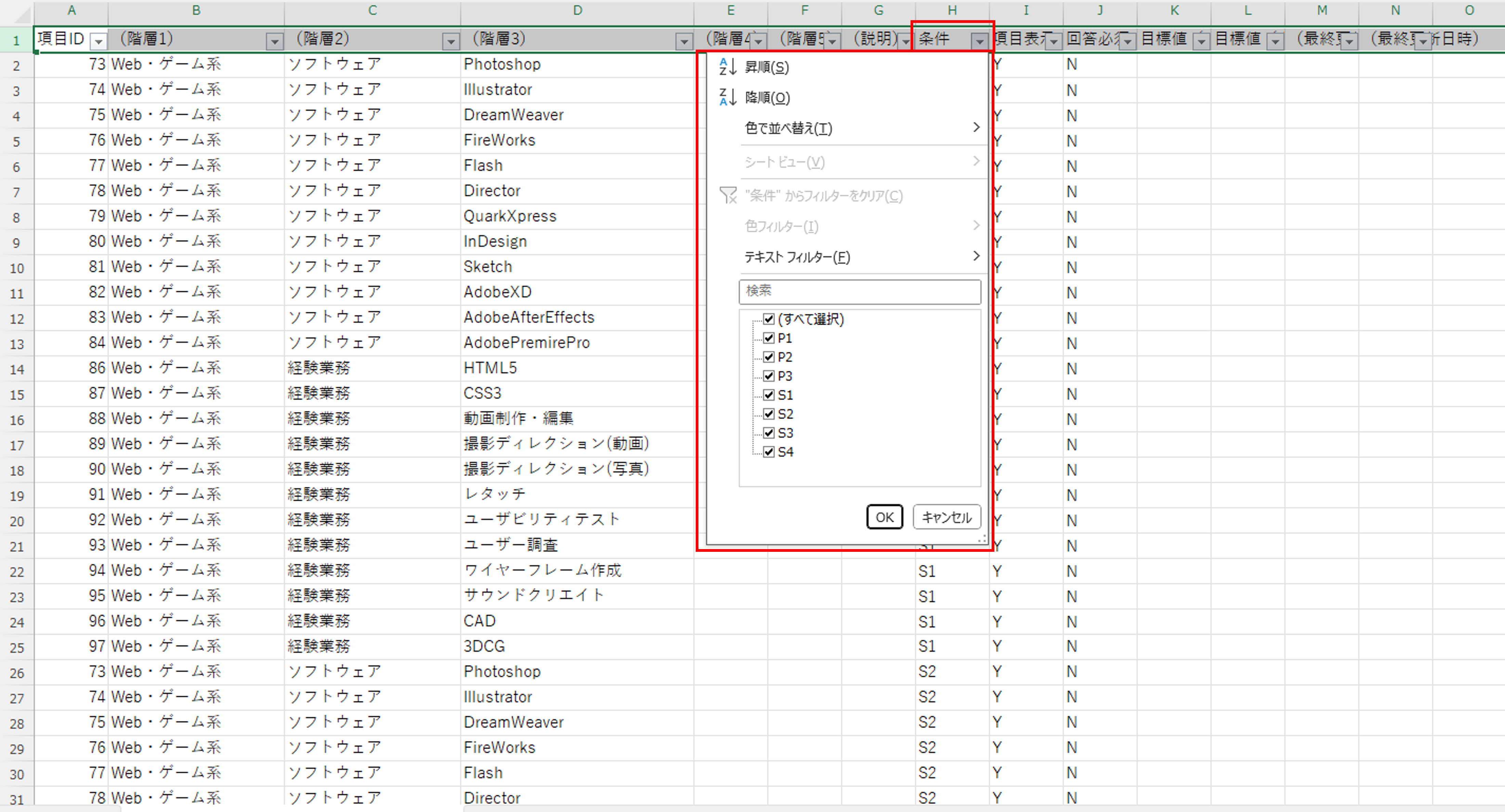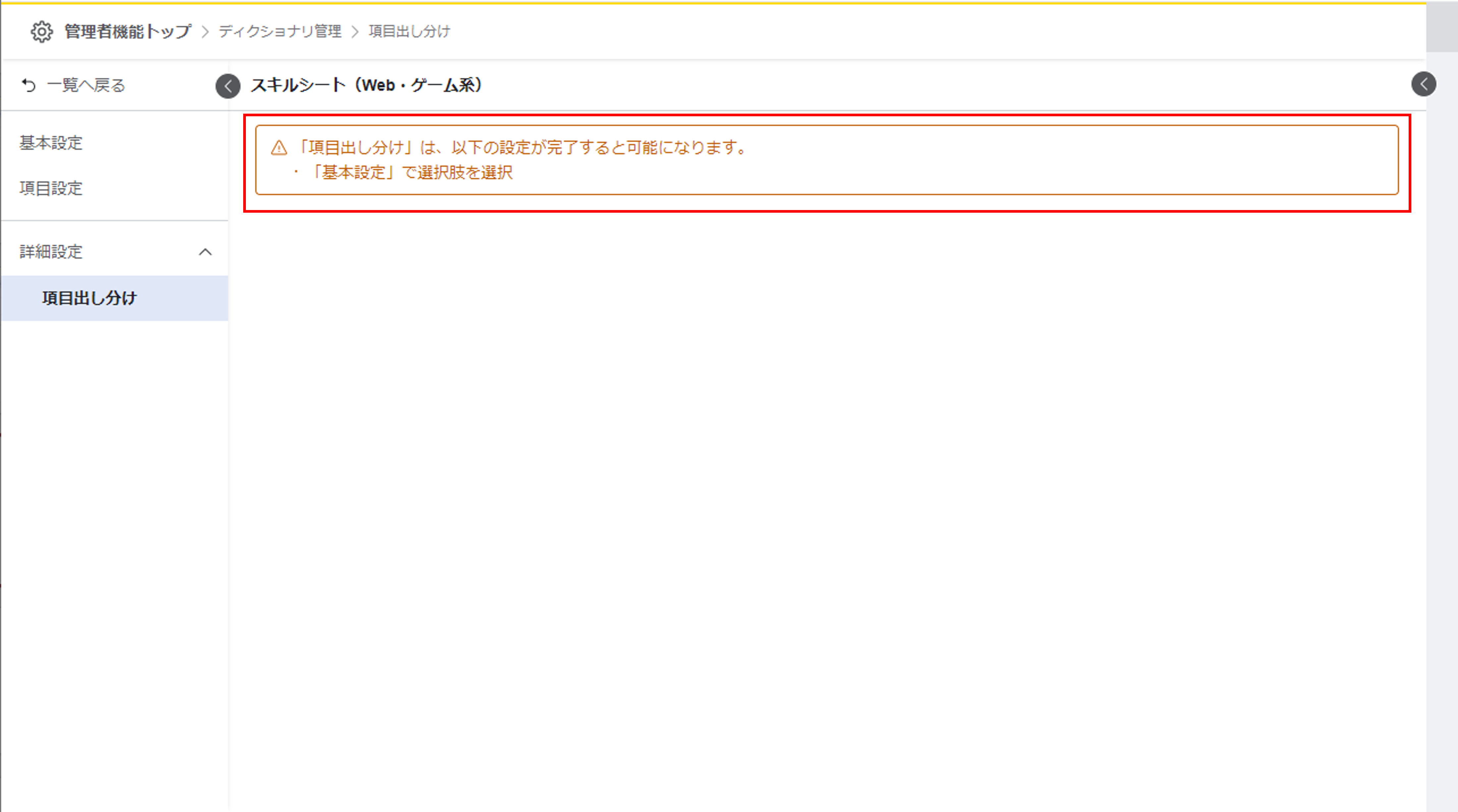項目出し分けとは
「項目出し分け」を利用することで、アビリティマネージャーのイベントで、メンバーの等級や職能などの項目に応じて、適切なスキル項目を表示できます。
多数のスキル項目の中から、自身に関連するものだけが表示されるようになるため、回答しやすくなります。
目標値を設定・表示でき、さらに、スキル項目単位で必須/任意回答の設定ができるため、実用に沿ったスキル管理の運用を行えます。
項目出し分けの設定の流れについてはアビリティマネージャー>項目出し分け設定とはをご覧ください。
項目出し分けを設定する
①項目出し分けを設定するディクショナリを選択する
ディクショナリ管理を開き、項目出し分けを設定したいディクショナリ名を選択します。
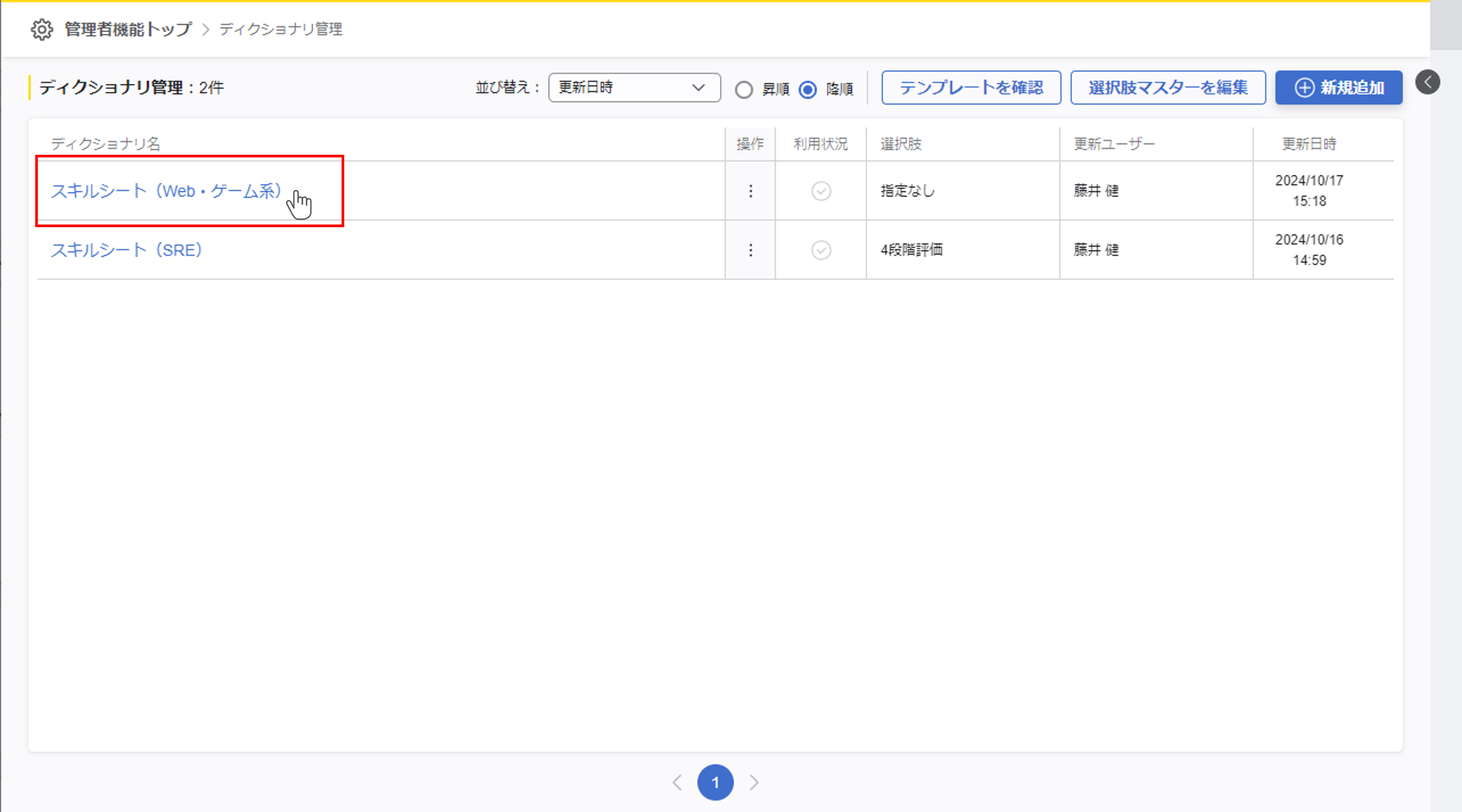
『操作(︙)』の『詳細』からも同じ画面が開けます。
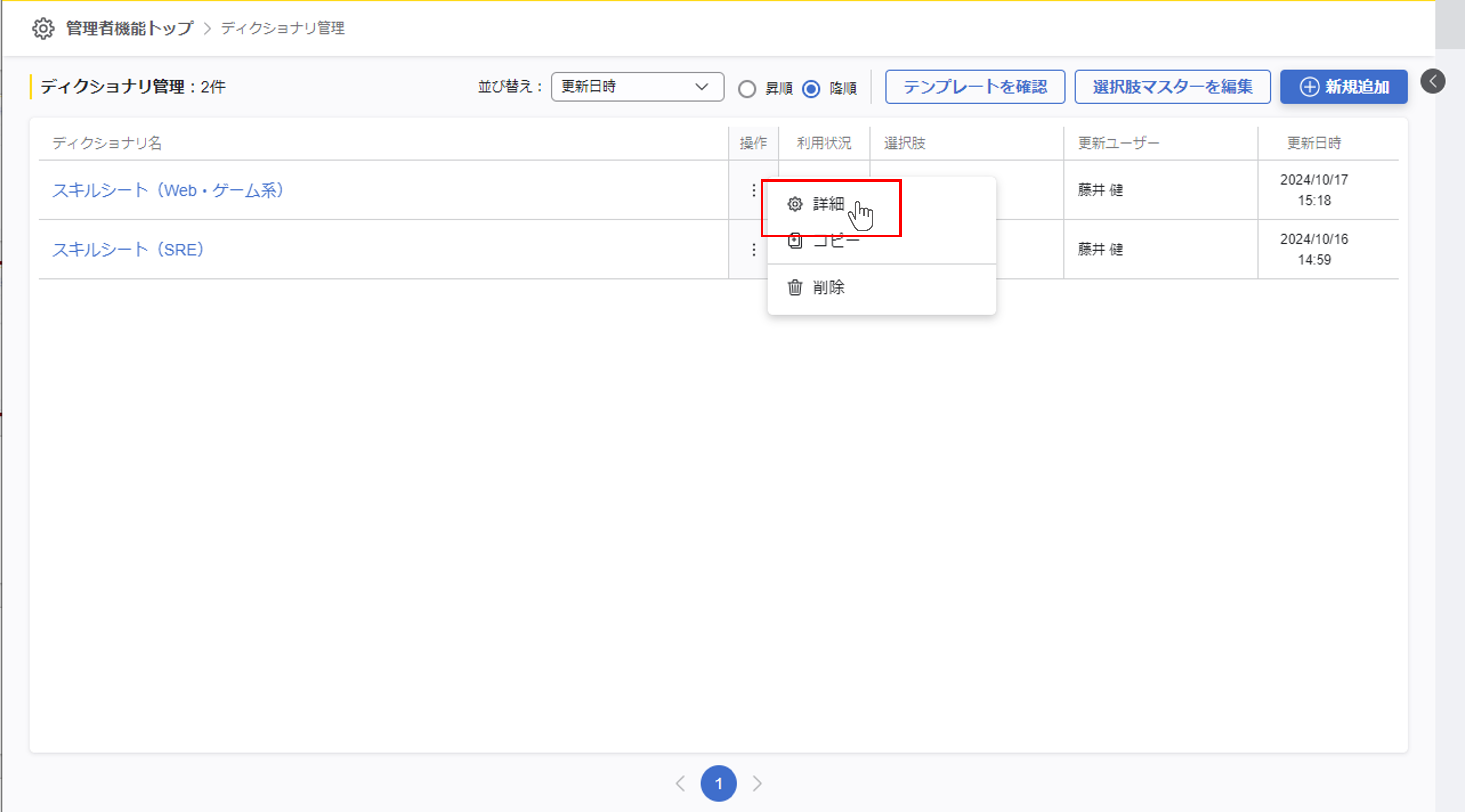
②『項目出し分け』をクリックする
画面左側の詳細設定>『項目出し分け』をクリックします。
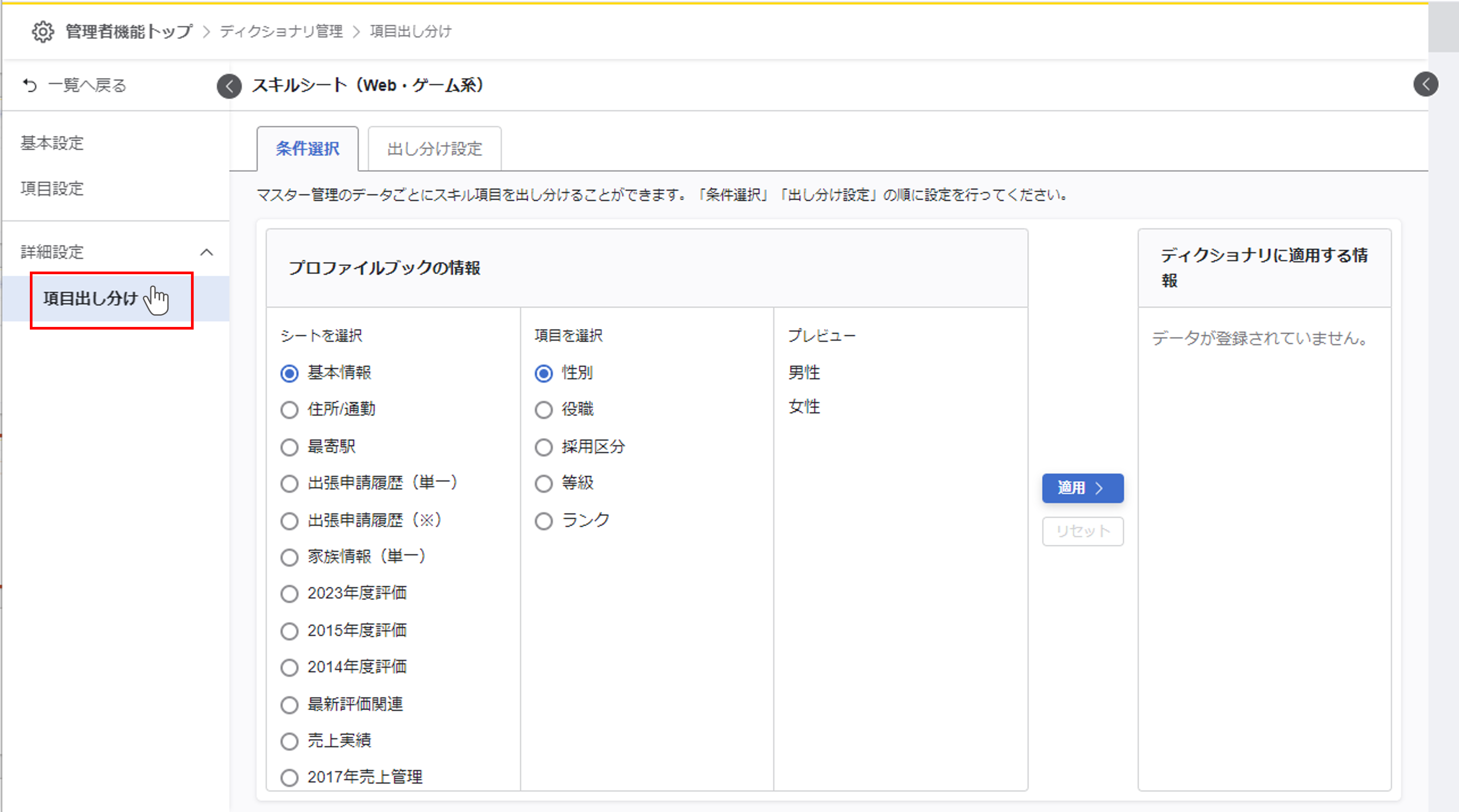
③条件を選択する
『条件選択』タブが開かれている状態で、出し分けに使用する項目を選択します。
シート、項目の順に設定します。プレビューで条件の選択肢を確認できます。
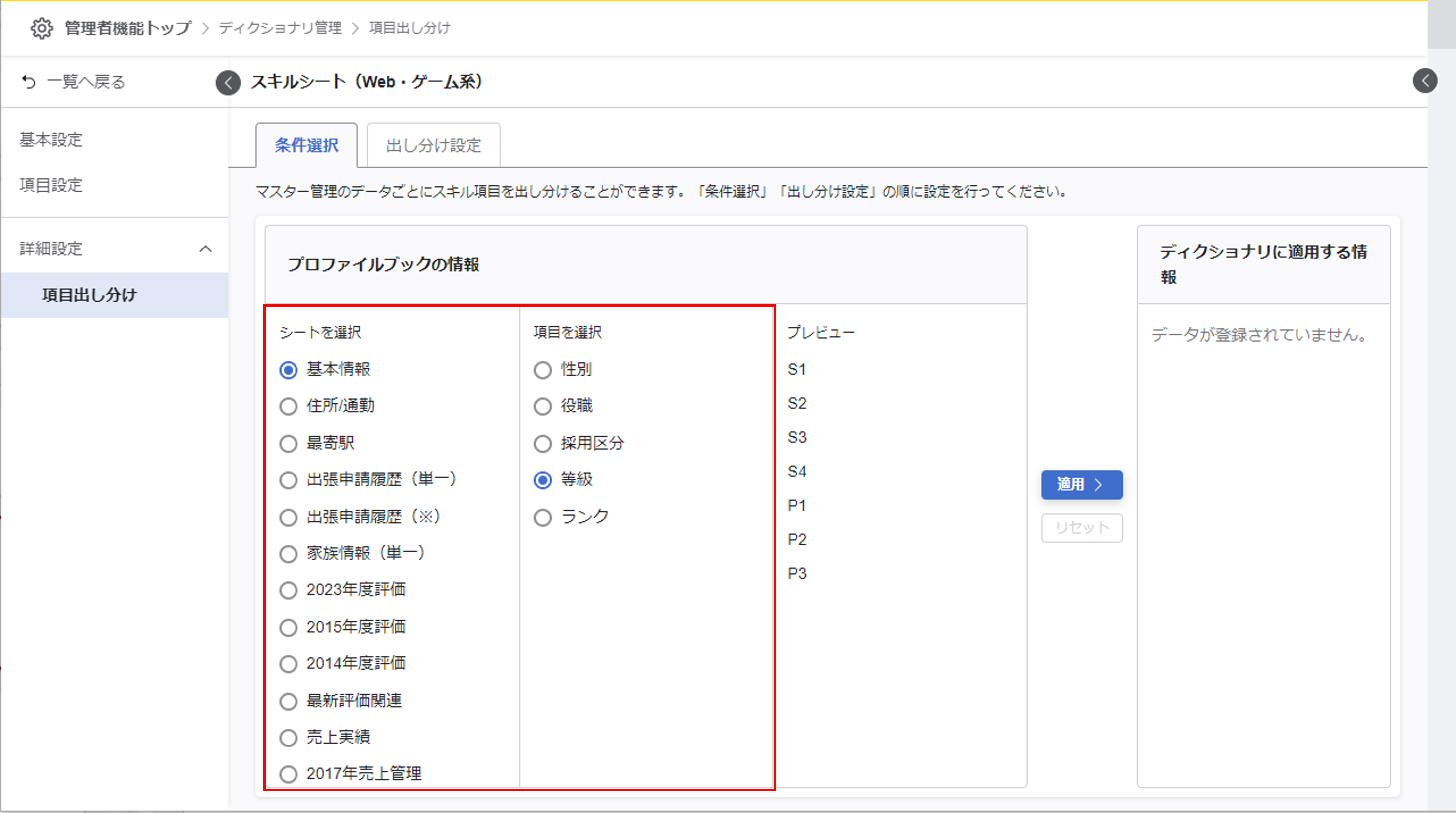
『適用』ボタンをクリックし、条件として追加します。
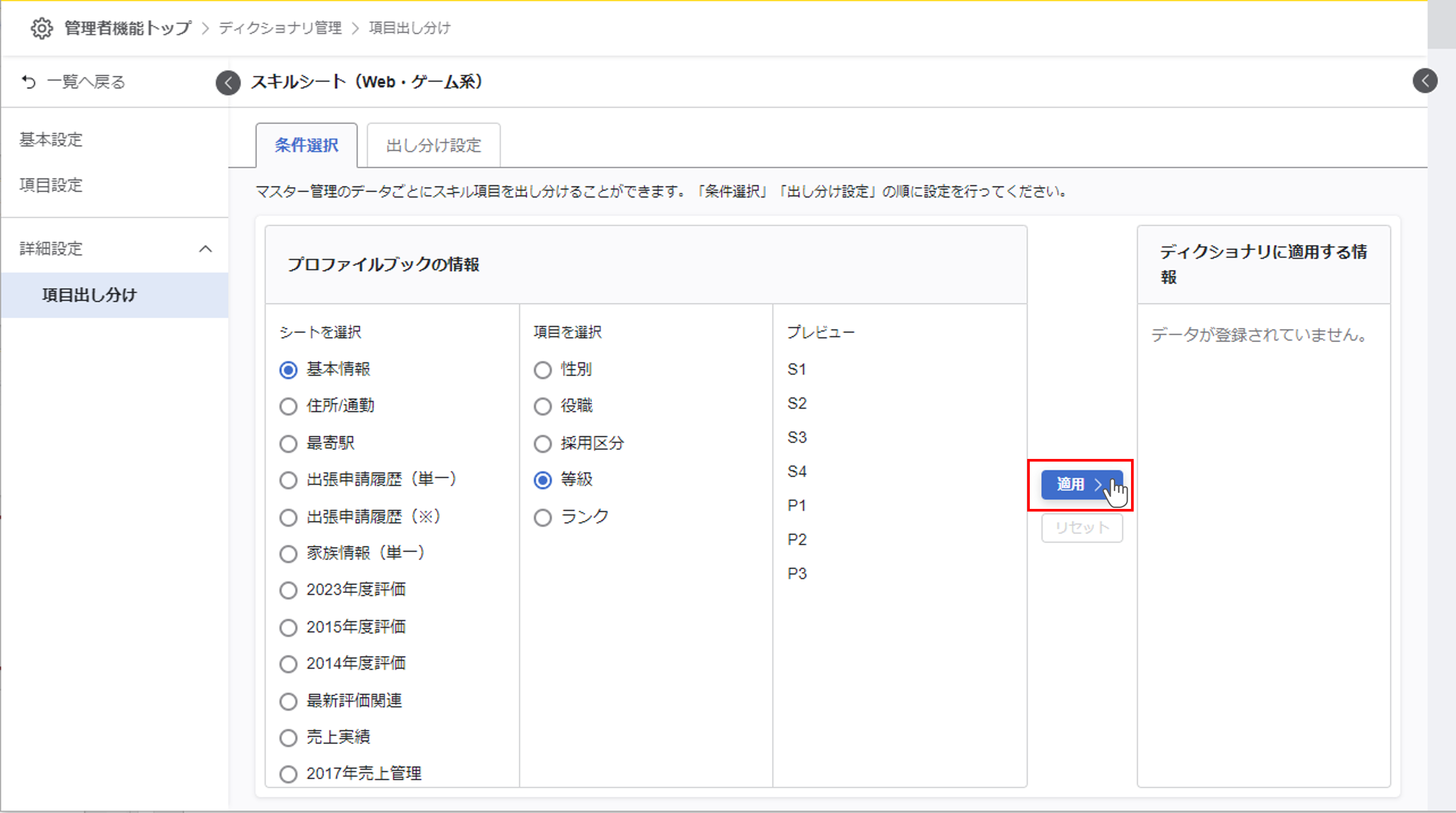
適用されると、メッセージが表示されます。
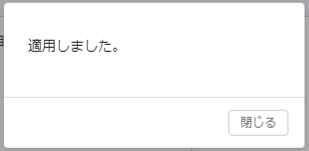
条件に設定できる項目は以下の通りです。
- 基本情報:プルダウンリスト
- シート情報(単一レコードのみ):プルダウンリスト、ラジオボタン
すでにアビリティマネージャーのイベントで利用中のディクショナリの「条件選択」の設定はできません。
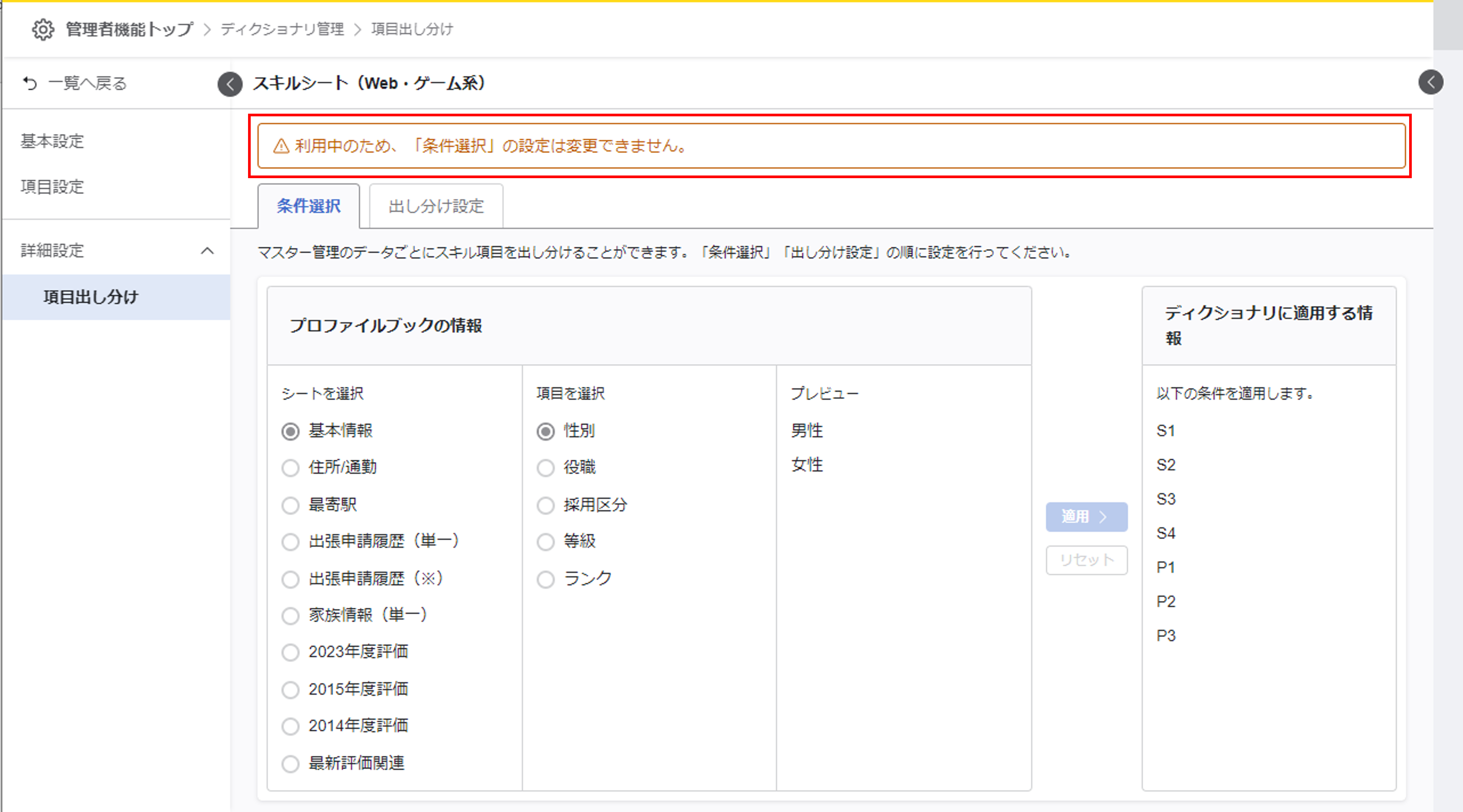
また、300を超える選択肢がある項目を条件に設定することはできません。
設定できる条件は1つのみです。
役職と等級など、複数の条件を設定することはできません。
条件を変更する場合は再度選び直して『適用』をクリックするか、『リセット』をクリックして再度選択します。
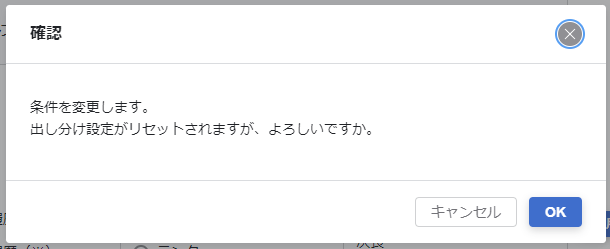
④項目出し分け設定を開く
『出し分け設定』タブを開きます。
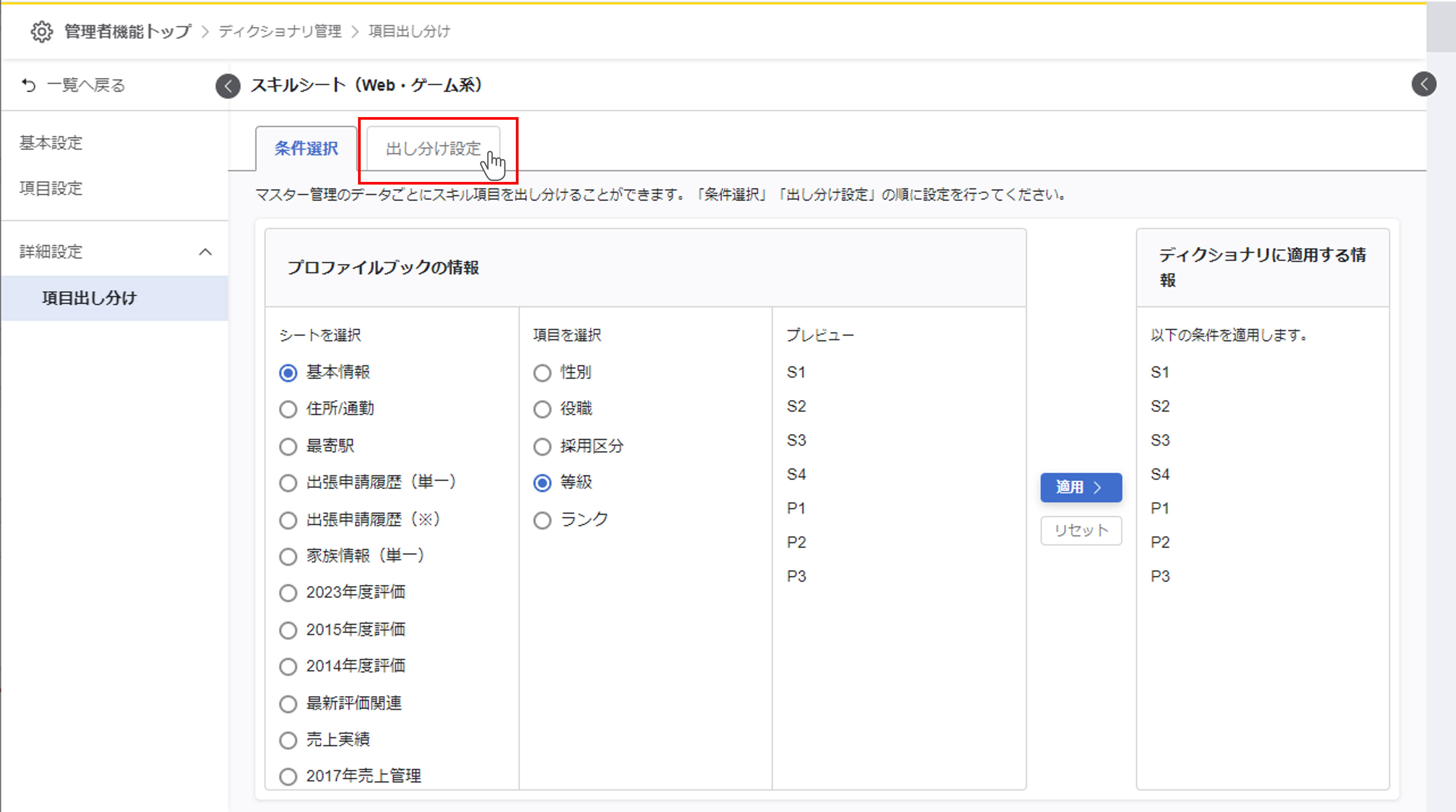
⑤項目ごとに出し分け設定を入力する
条件ごとに、各項目の以下について設定できます。
- 項目の表示/非表示:該当項目を表示するかどうかを選択します
- 回答必須/任意:該当項目の回答を必須とするかを選択します
- 目標値(下限):該当項目の目標値(下限)を設定します
- 目標値(上限):該当項目の目標値(上限)を設定します
目標値の上限・下限は、ディクショナリの選択肢の「数値」を入力します。
⑥CSVファイルをダウンロードする
『CSV入出力』をクリックし、『CSVダウンロード』をクリックします。
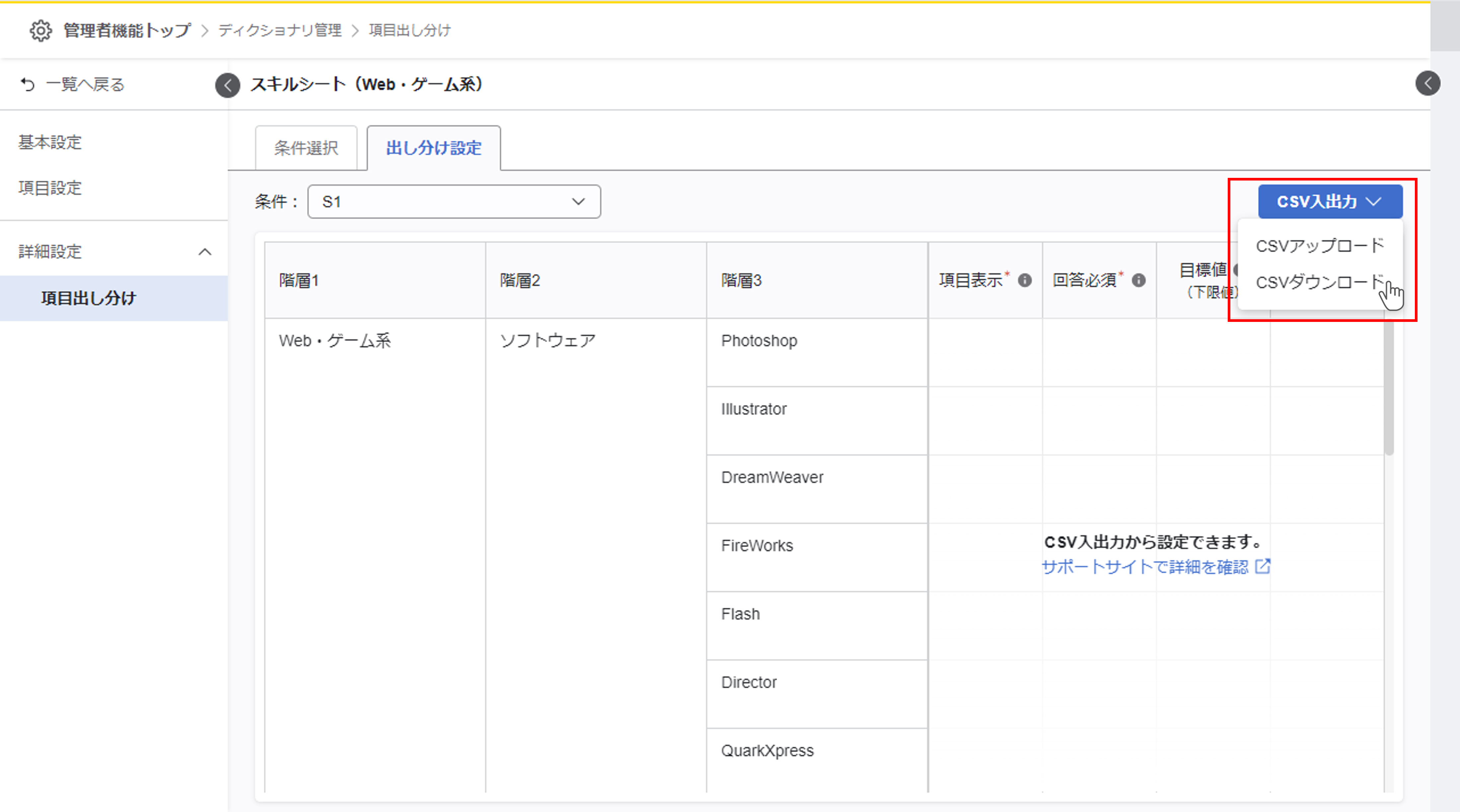
『ダウンロード』をクリックします。
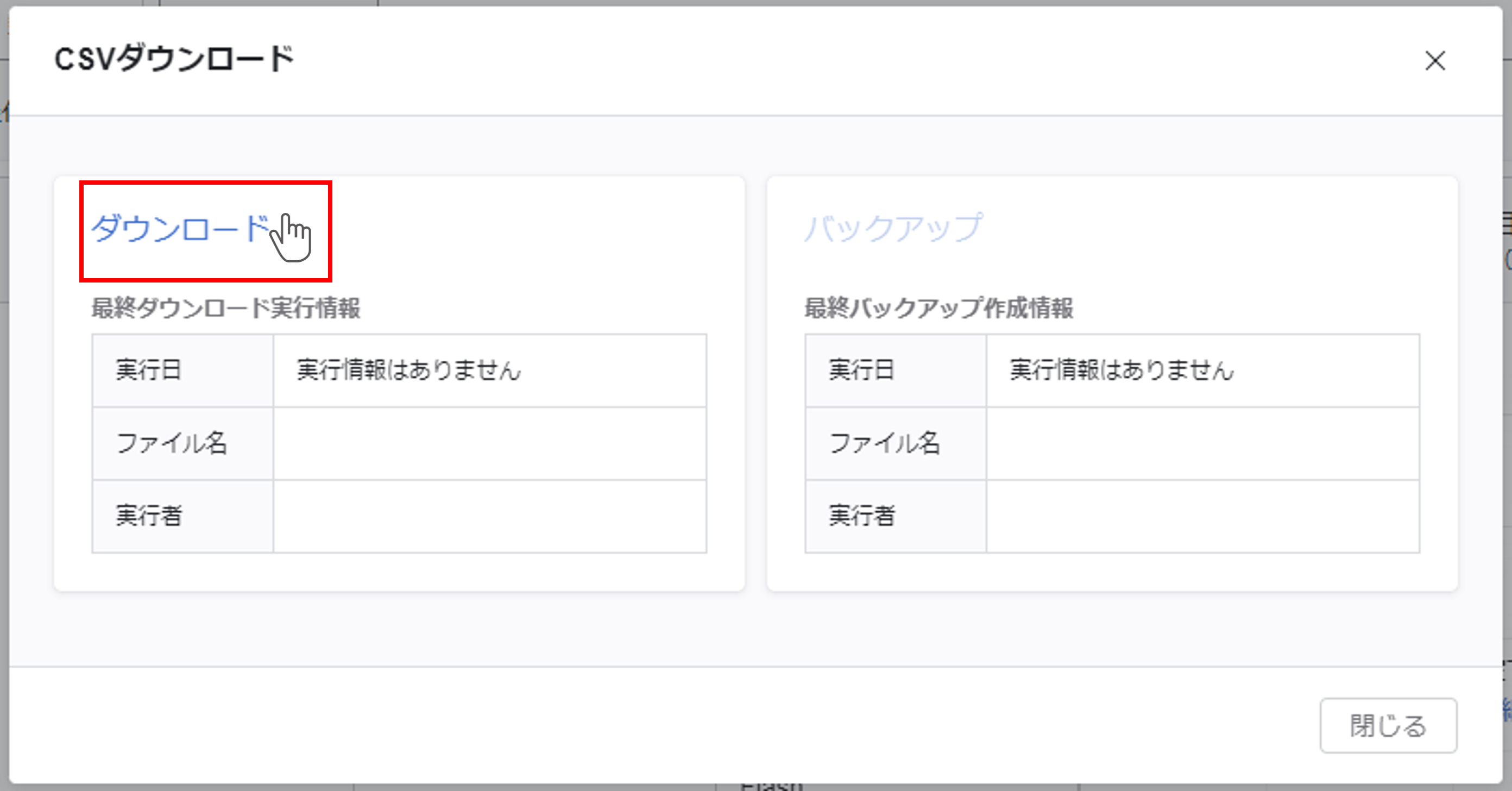
文字コードを選択し、『ダウンロード』ボタンをクリックします。
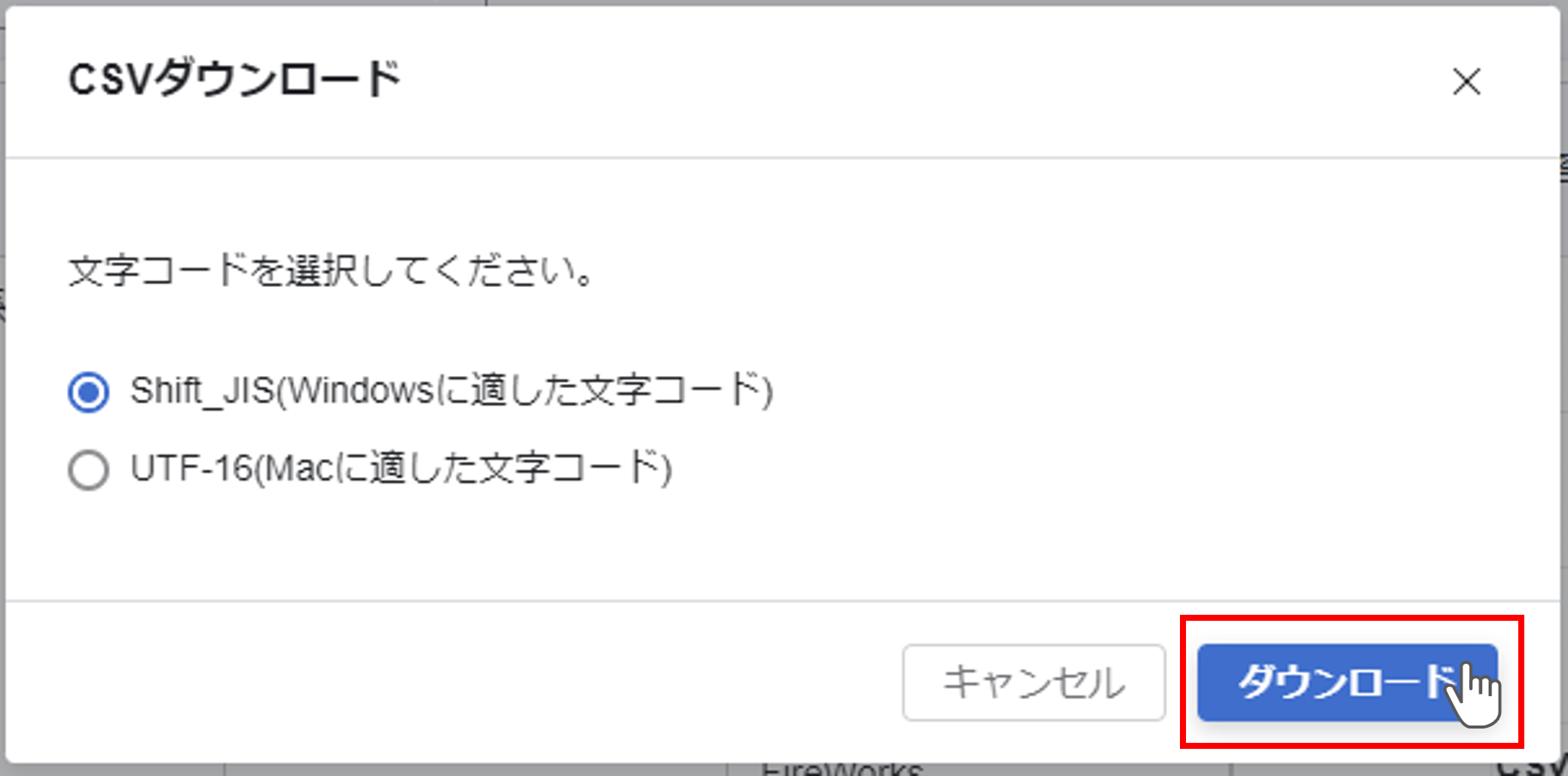
⑦CSVファイルを入力する
詳細はCSVファイルの作成方法をご覧ください。
⑧CSVファイルをアップロードする
『CSV入出力』をクリックし、『CSVアップロード』をクリックします。
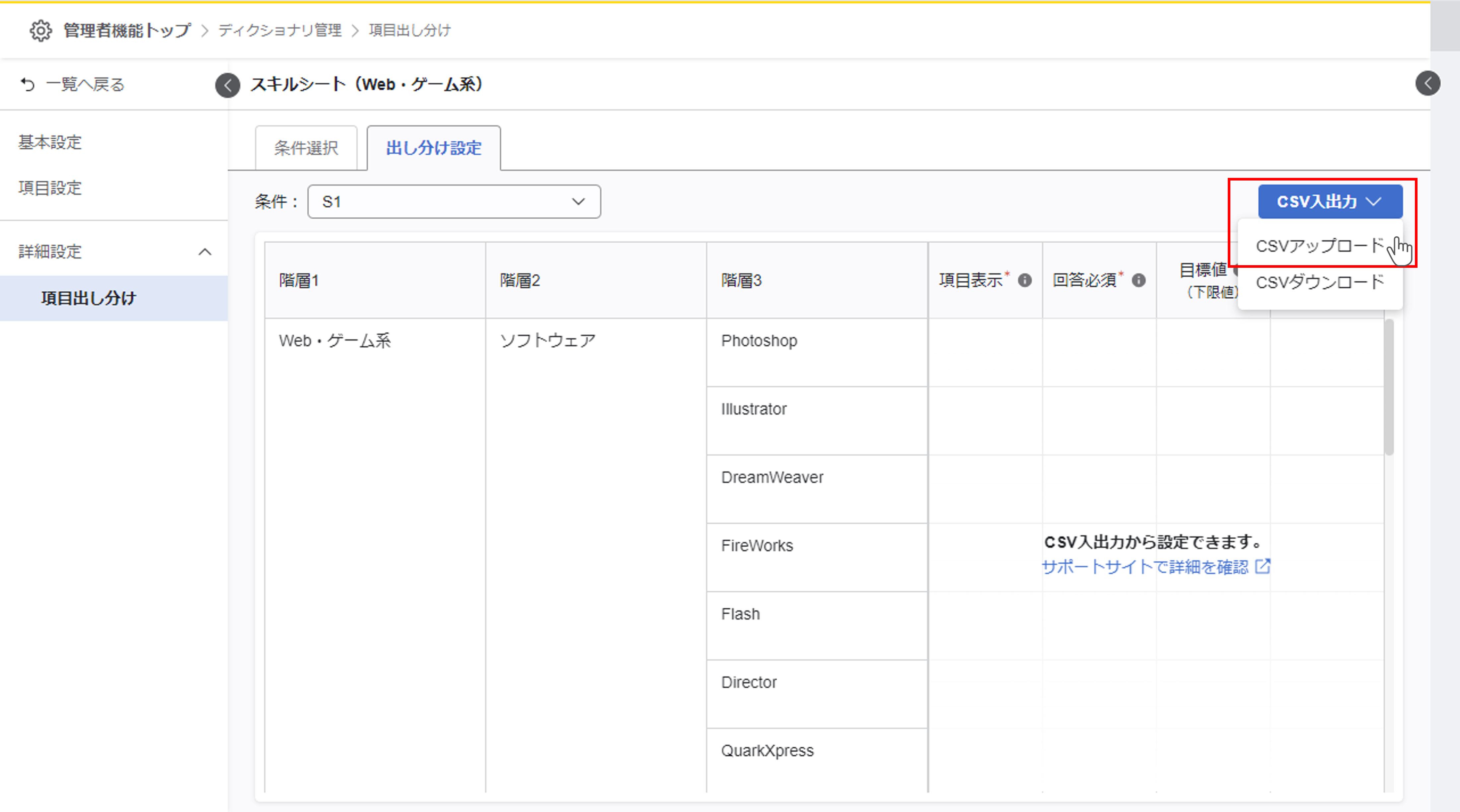
『アップロード』をクリックします。
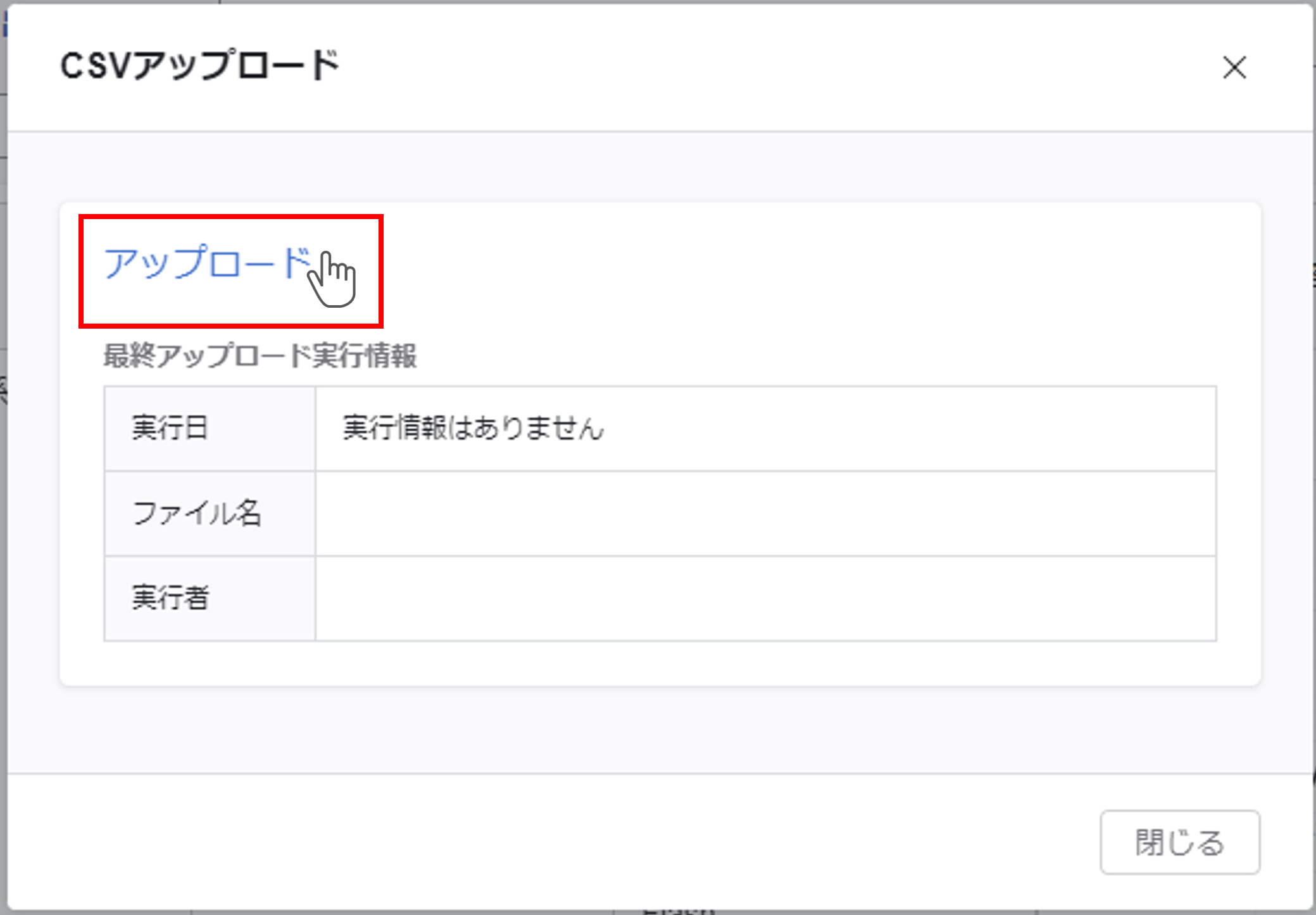
アップロードモードは『全入れ替えモード』のみです。
確認後、『次へ進む』ボタンをクリックします。
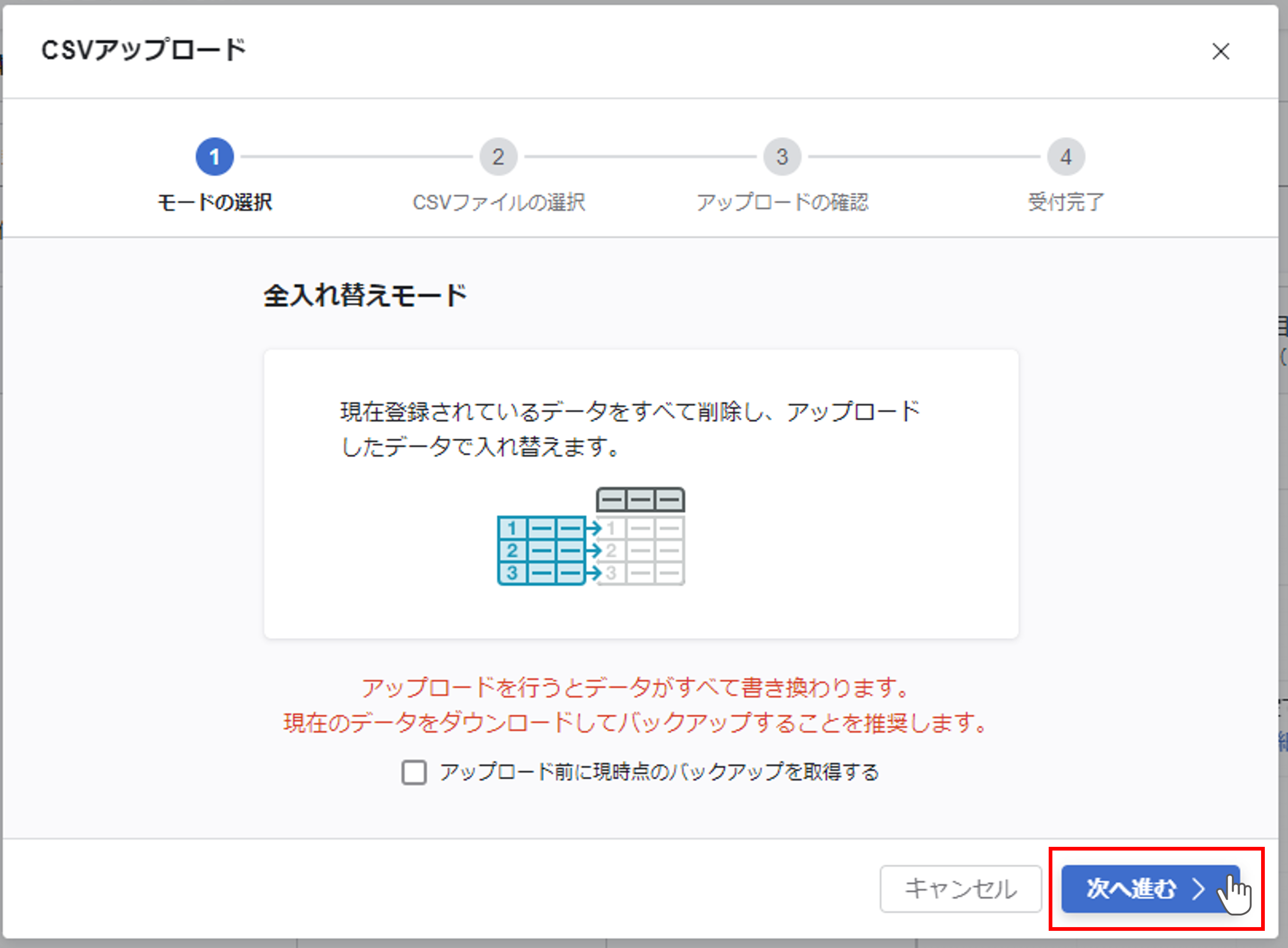
アップロード前に現時点のバックアップを取得する場合はチェックを付けます。
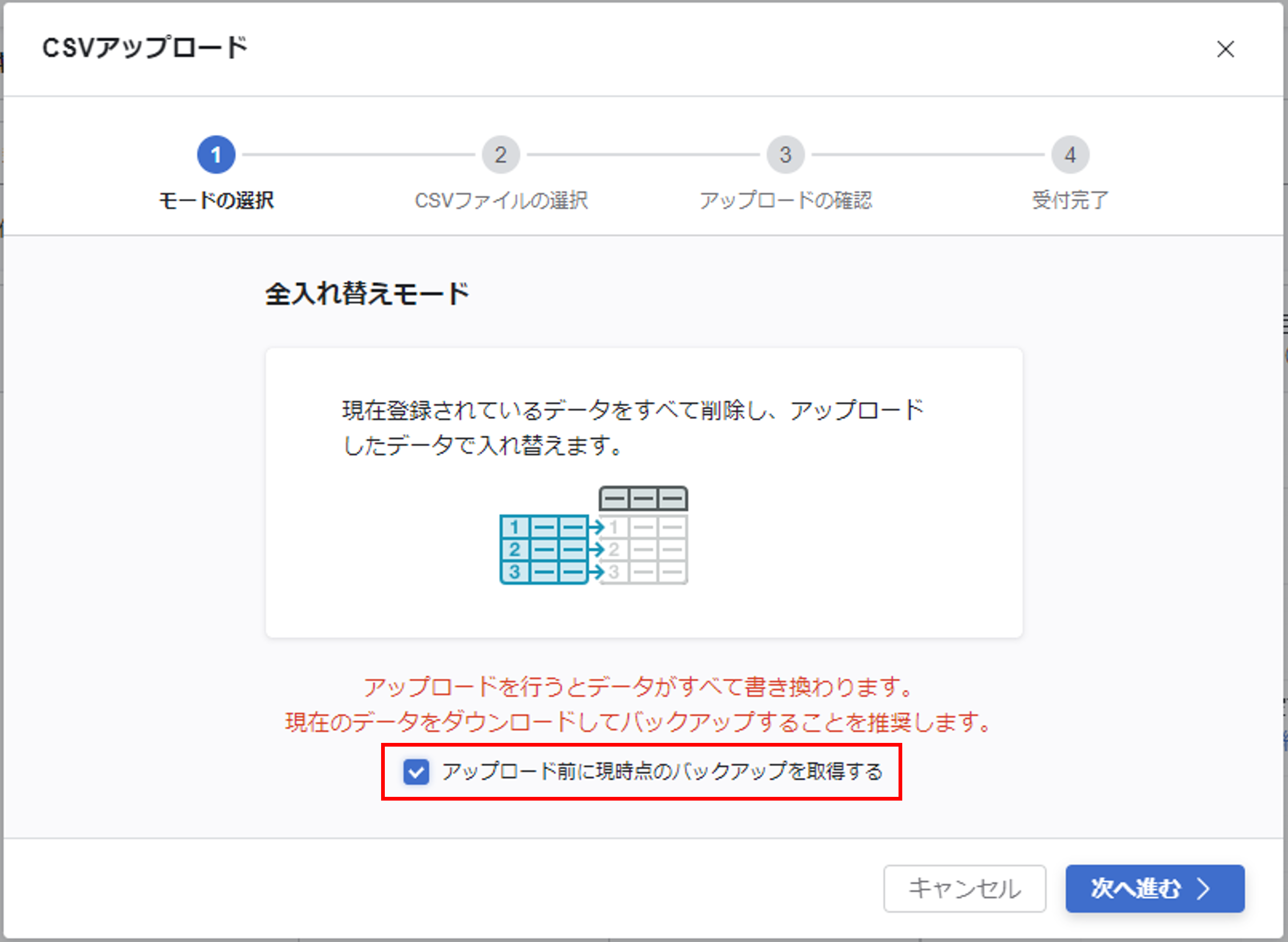
バックアップファイルは出し分け設定の『CSV入出力>CSVダウンロード』からダウンロードできます。
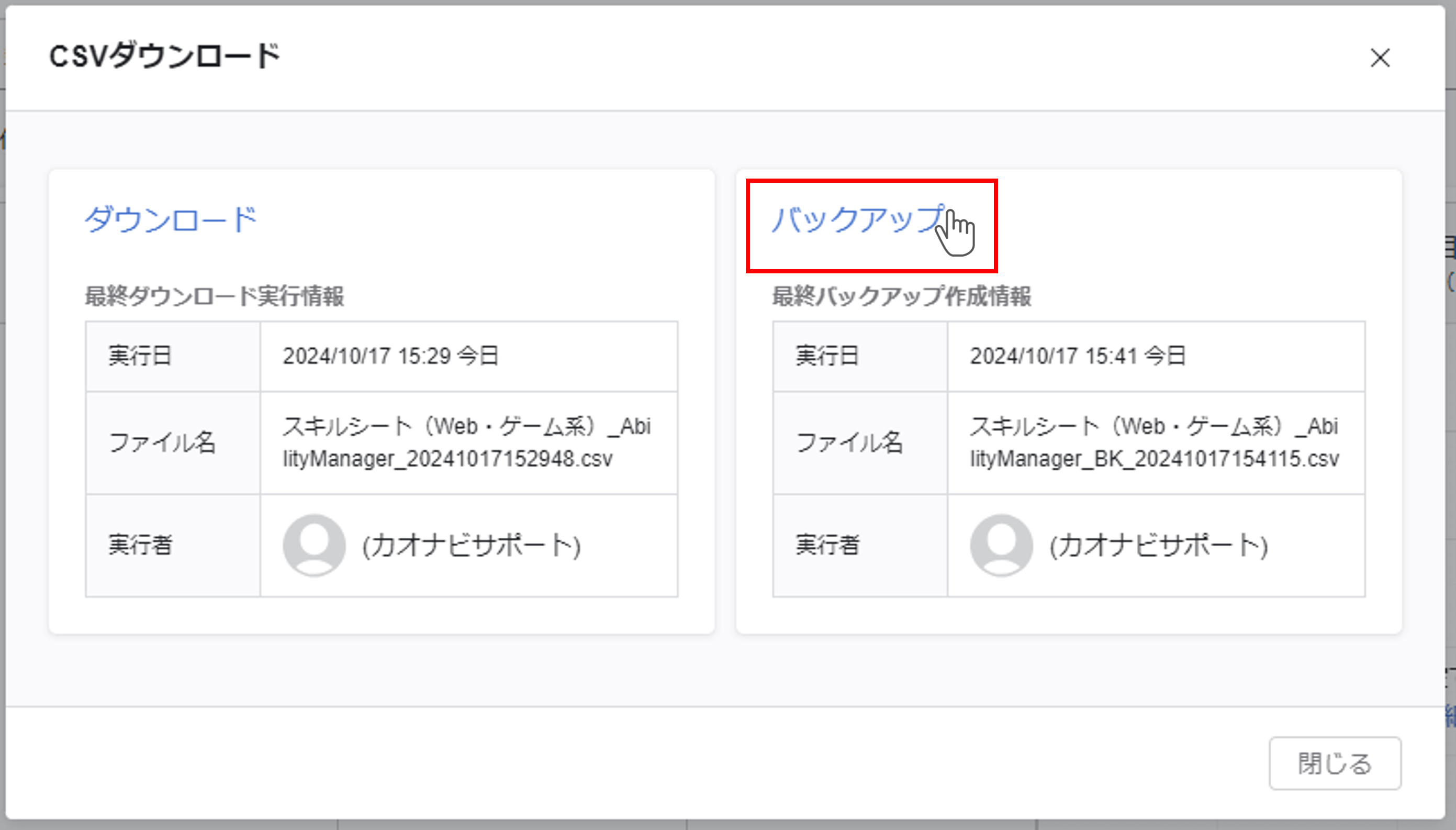
ファイルをドロップするか、ファイルを選択します。
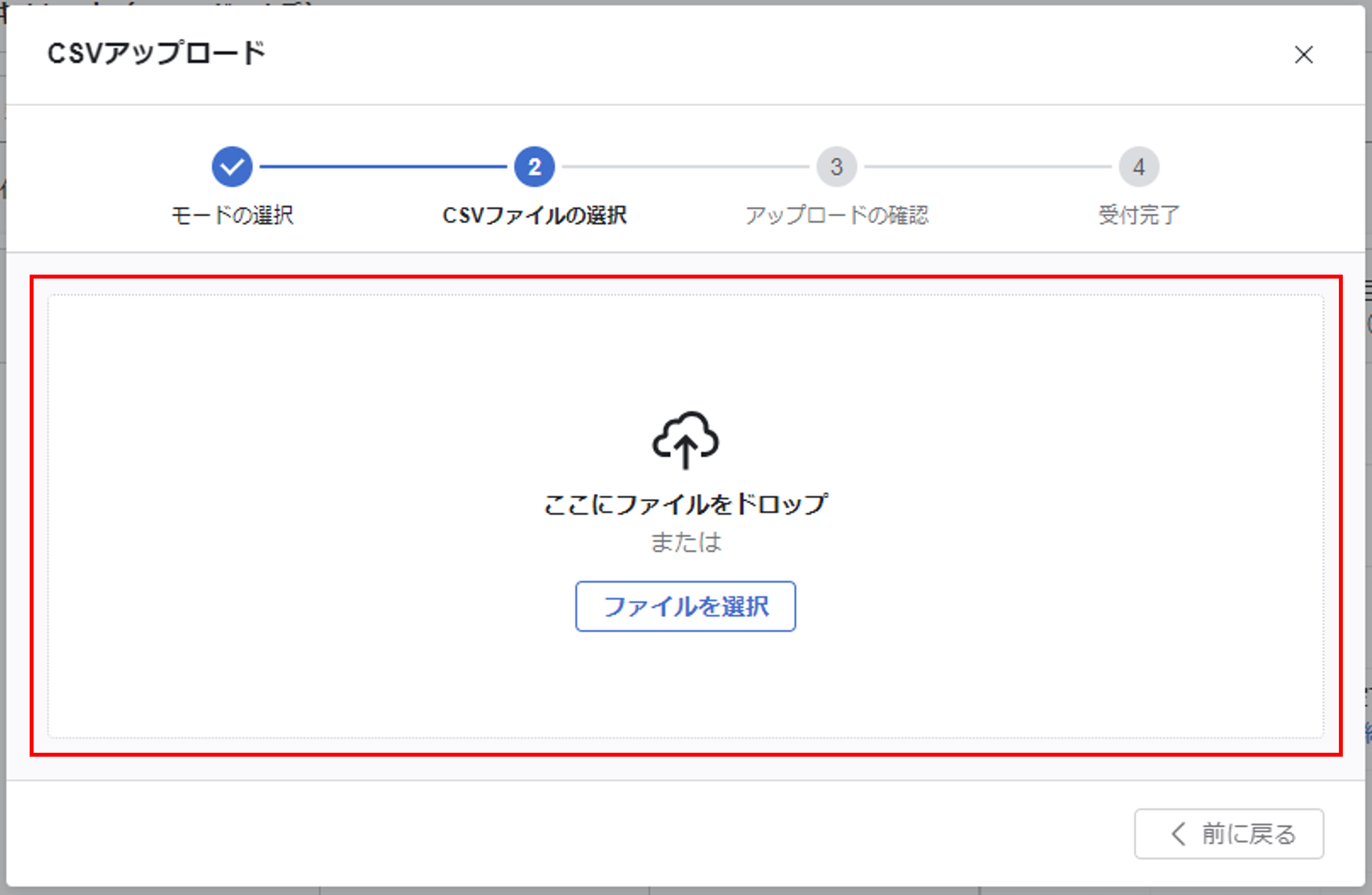
『アップロードを実行』ボタンをクリックします。
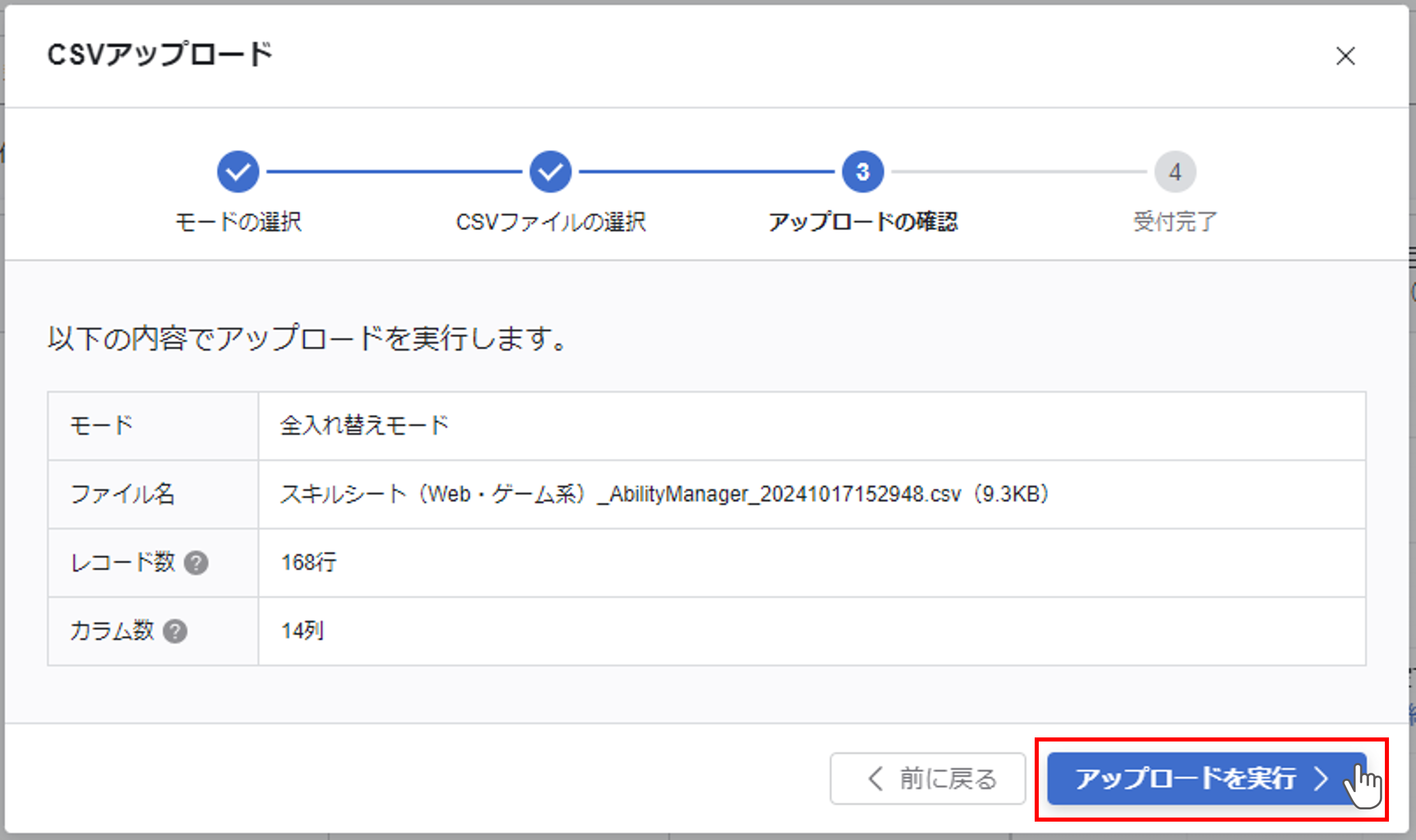
確認メッセージが表示されるので『実行』ボタンをクリックします。
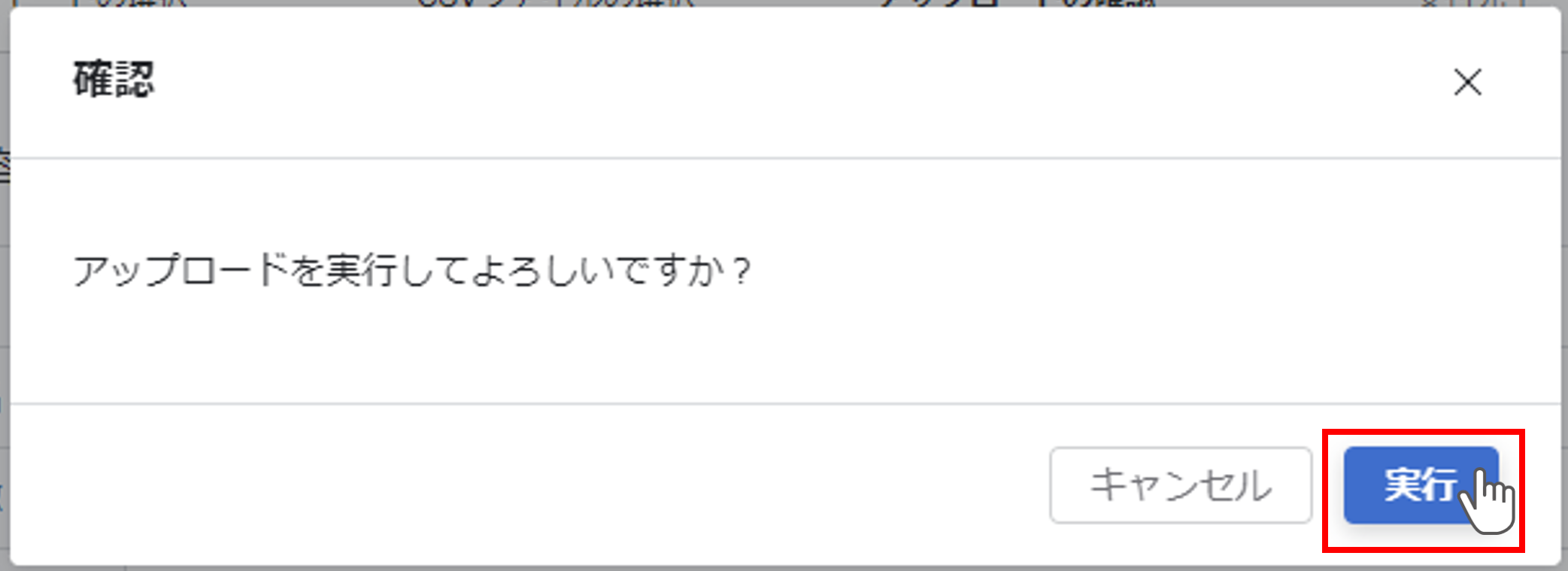
アップロードの受付が完了するとメッセージが表示されます。
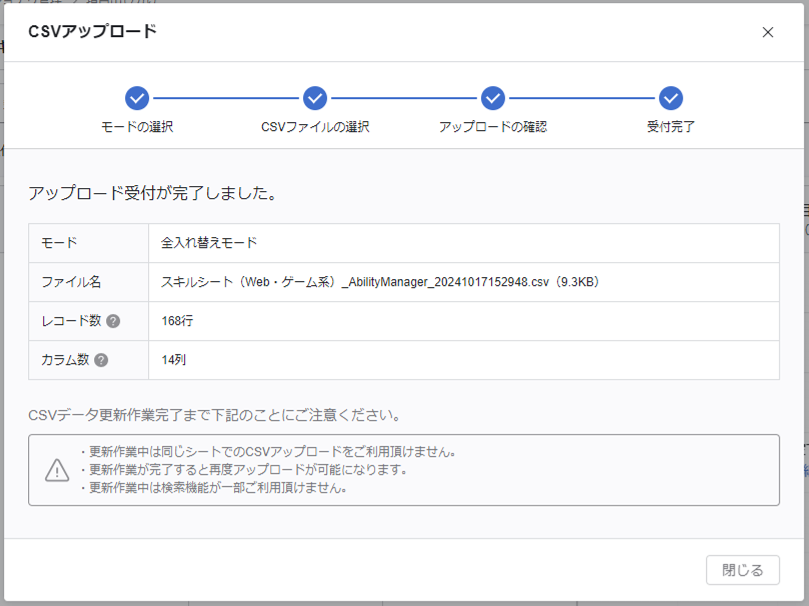
アップロードが完了するとメッセージが表示されます。
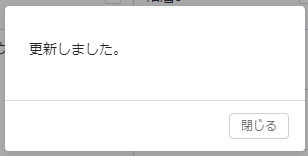
⑨設定を確認する
CSVファイルでアップロードした設定に誤りがないか、条件ごとに確認できます。
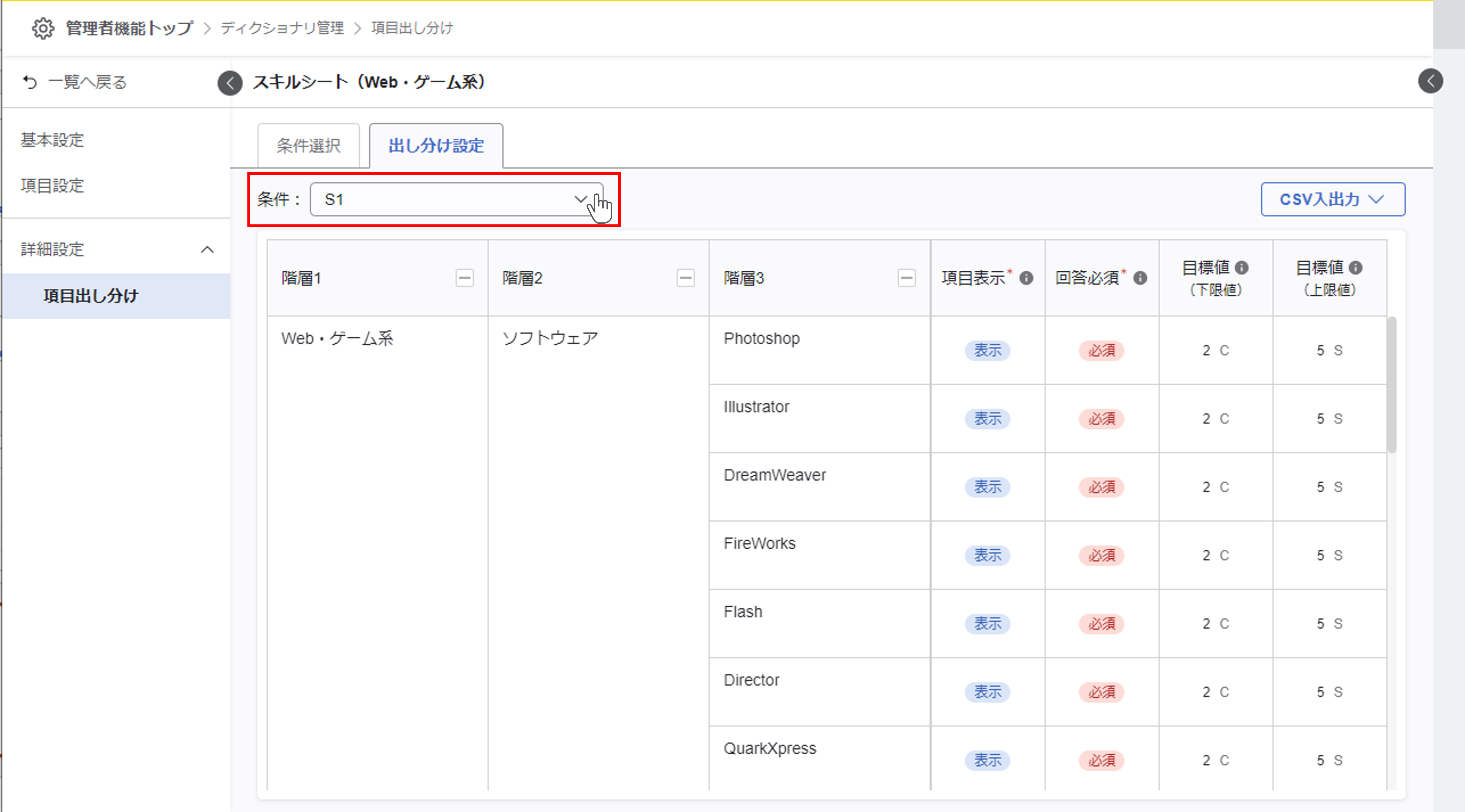
目標値は、数値、選択肢の順で表示されます。
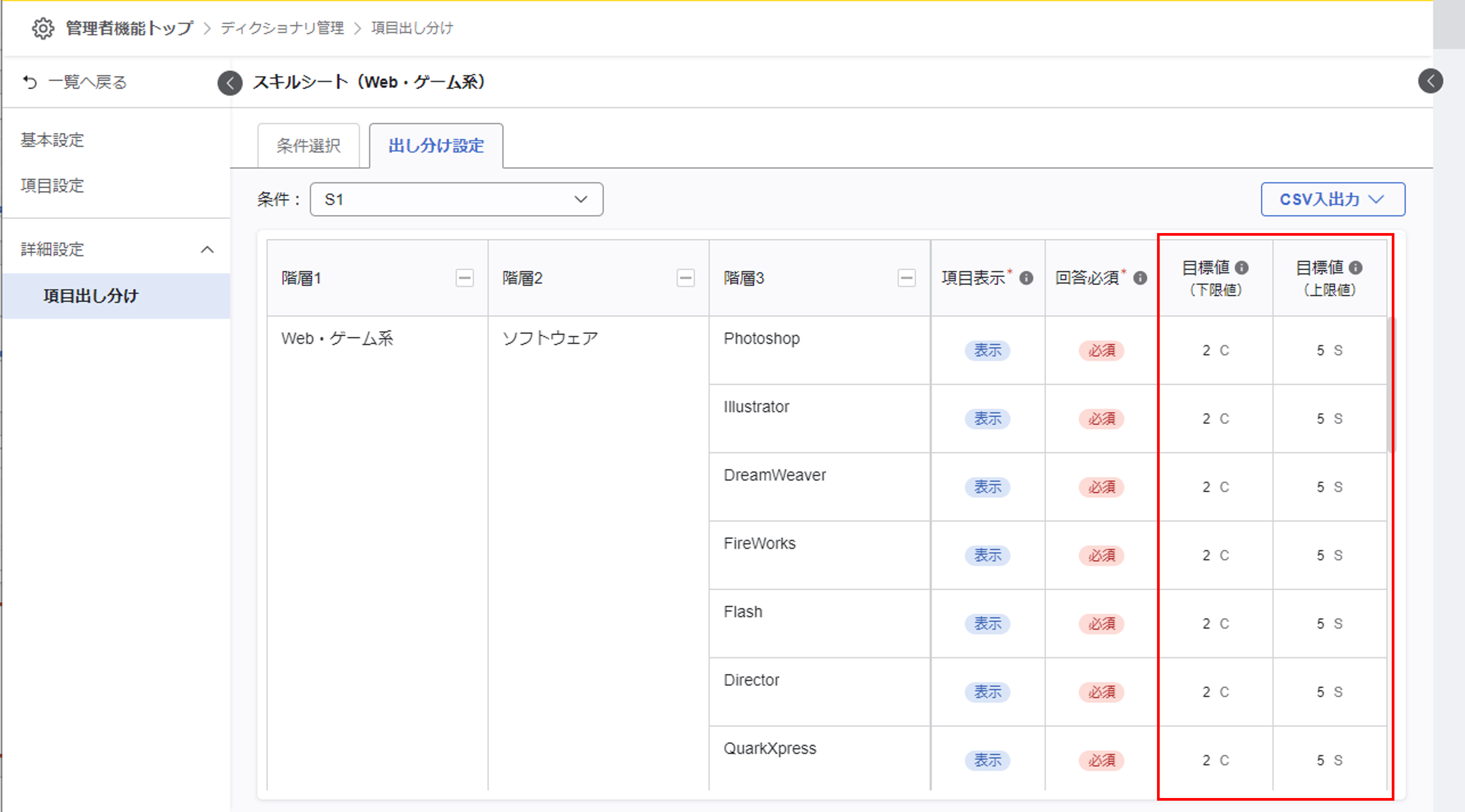
アップロードエラーの確認方法
アップロードに失敗した場合、メッセージが表示されます。
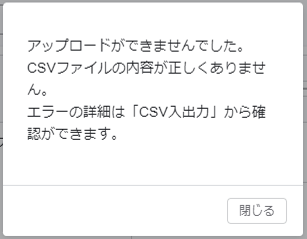
エラー内容を確認するには、『CSV入出力』をクリックし、『CSVアップロード』をクリックします。
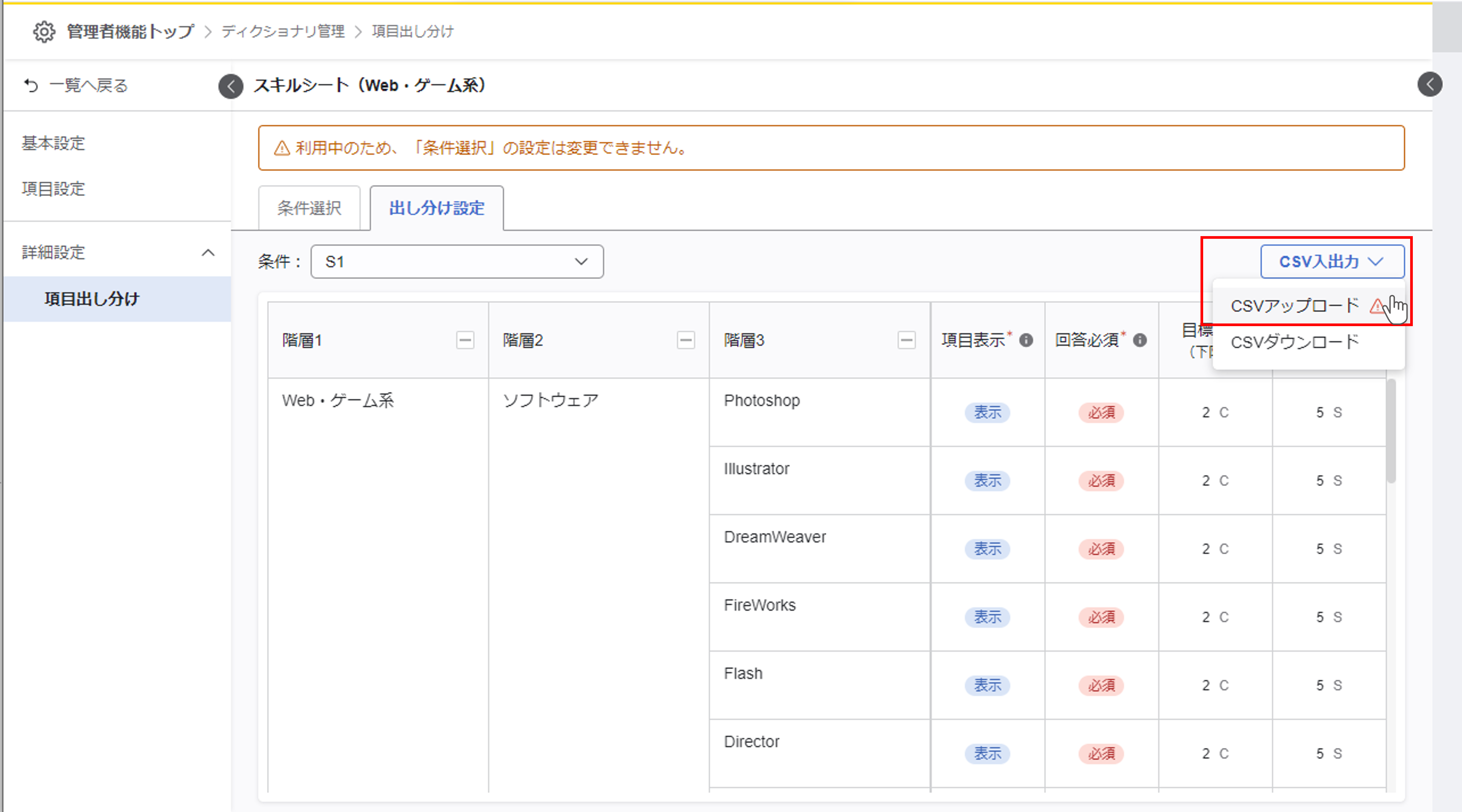
『エラーの詳細をダウンロード』をクリックすると、エラー内容が書かれたテキストファイルをダウンロードできます。
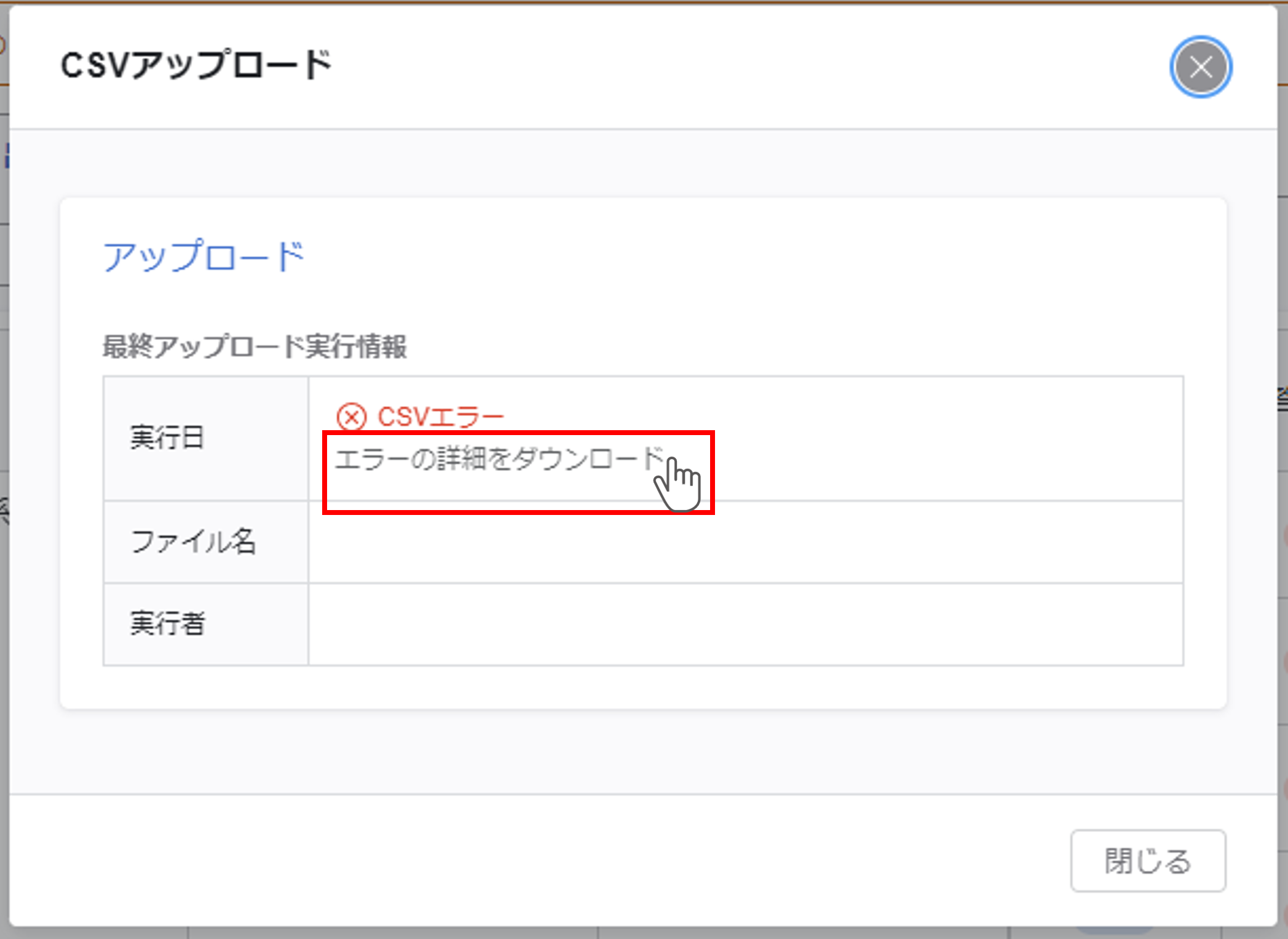
CSVファイルの作成方法
CSVファイルの見方
ディクショナリ内のすべての項目が条件ごとに表示されています。
例)
青色枠:S1等級用の項目
黄色枠:S2等級用の項目
赤色枠:S3等級用の項目(途中まで)
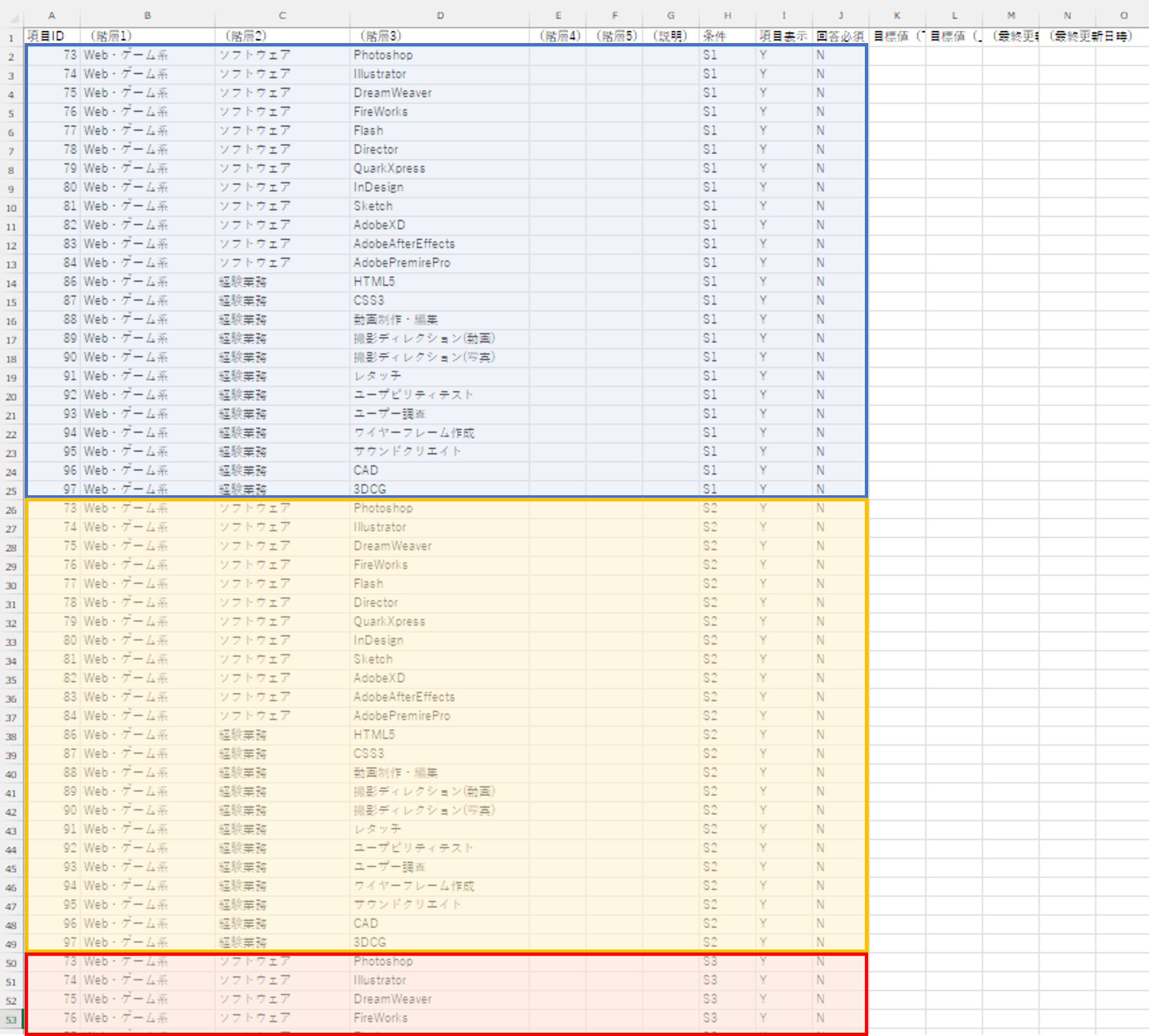
CSVファイルの編集方法
ダウンロードしたCSVファイルを編集します。
| ヘッダー項目 | 入力内容 | 初期値 |
|---|---|---|
| 項目表示 |
項目を表示する場合は「Y」 項目を表示しない場合は「N」 |
「Y」(項目を表示) |
| 回答必須 | 必須の場合は「Y」 任意の場合は「N」 |
「N」(任意) |
| 目標値(下限) | ディクショナリ選択肢の数値の範囲内で設定 | なし(空欄) |
| 目標値(上限) | ディクショナリ選択肢の数値の範囲内で設定 | なし(空欄) |
目標値の上限・下限は、ディクショナリの選択肢の「数値」を入力します。
選択肢を入力した場合、アップロードエラーとなります。
例)選択肢がA,数値が5の場合、「5」はアップロードできるが「A」はエラーとなる
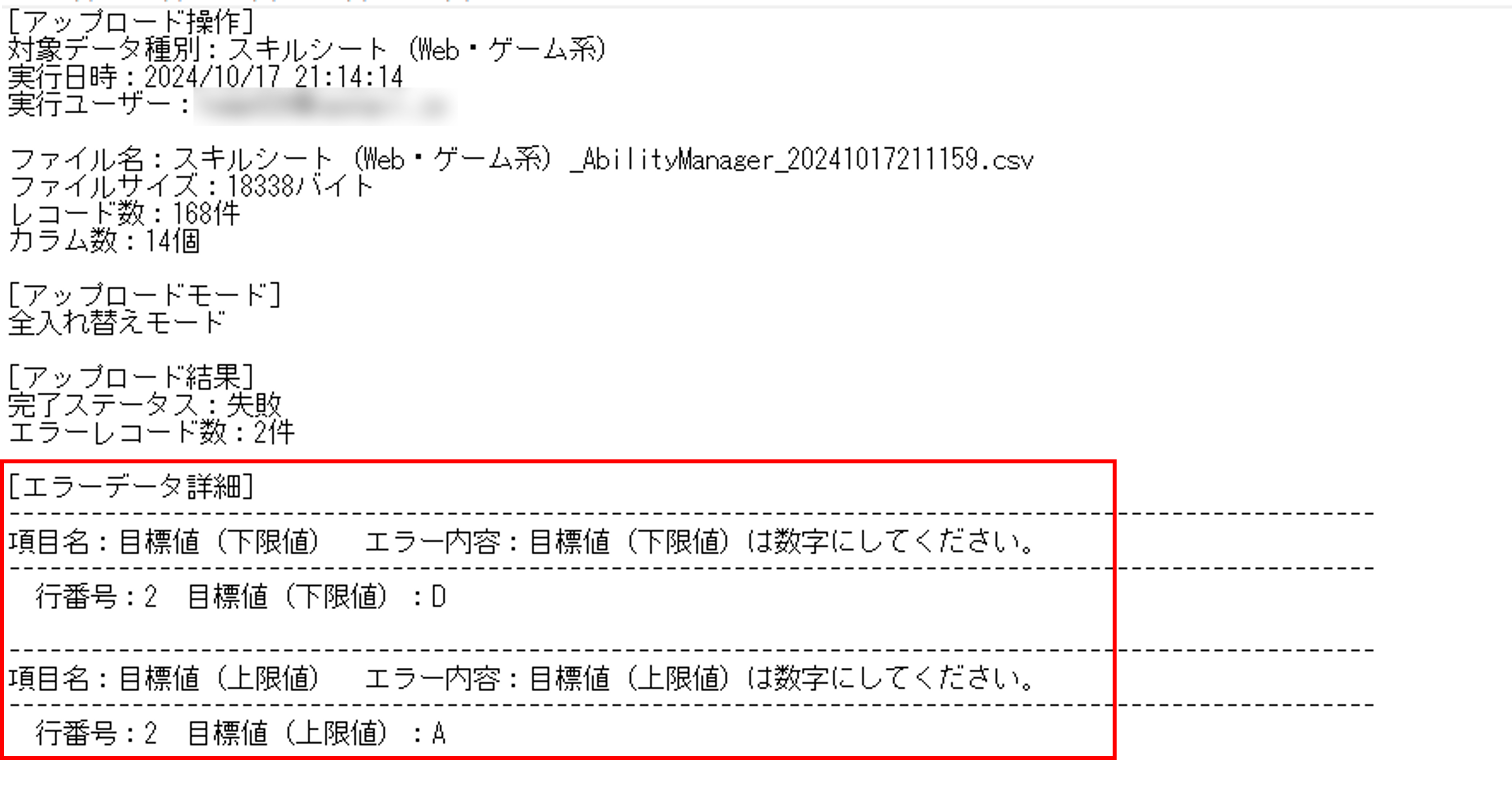
編集時、条件でフィルタリングすることで設定しやすくなります。